怎么样给PDF文件页面内容添加删除线
- 来源: 金舟软件
- 作者:Kylin
- 时间:2025-03-06 18:05:00
PDF文件怎么样给页面内容添加删除线呢?下面我们来看看金舟PDF编辑器怎么样给PDF文件页面内容添加一个删除线的效果。
操作步骤:
第一步、打开pdf编辑器后,点击选择“打开PDF文件”选中并打开需要编辑的文档;
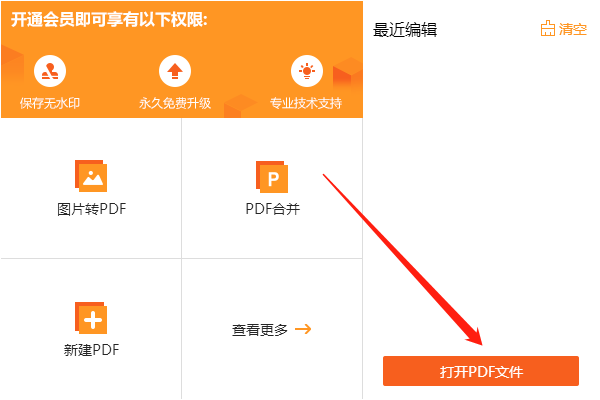
第二步、然后在软件右上角,点击选择以下按钮(删除线文本工具);
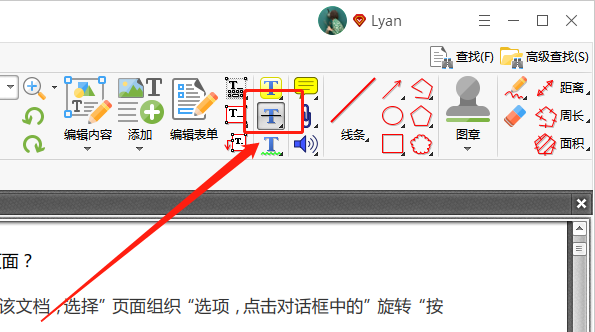
第三步、在左侧,可设置删除线的样式,包括颜色等;
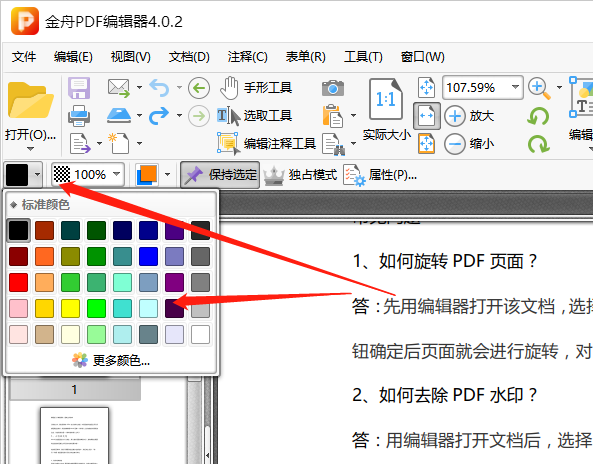
第四步、然后直接选中文本内容就可以了,选中的文本就自动加上删除线啦;
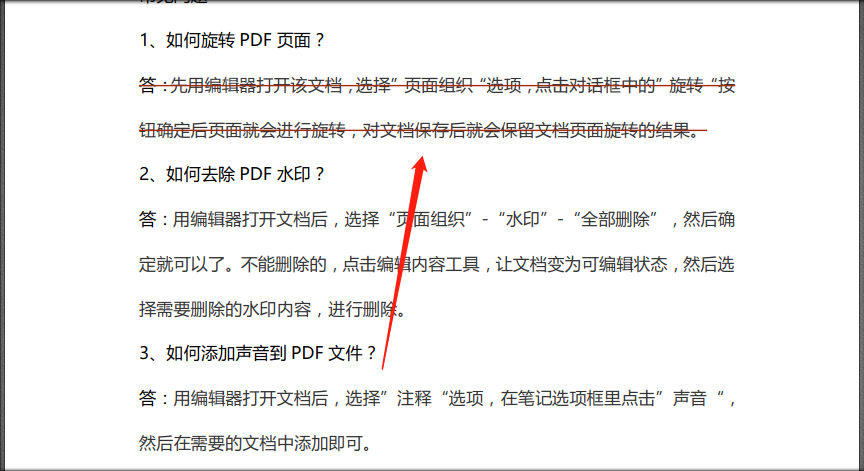
第五步、最后,记得选择保存文档哦!
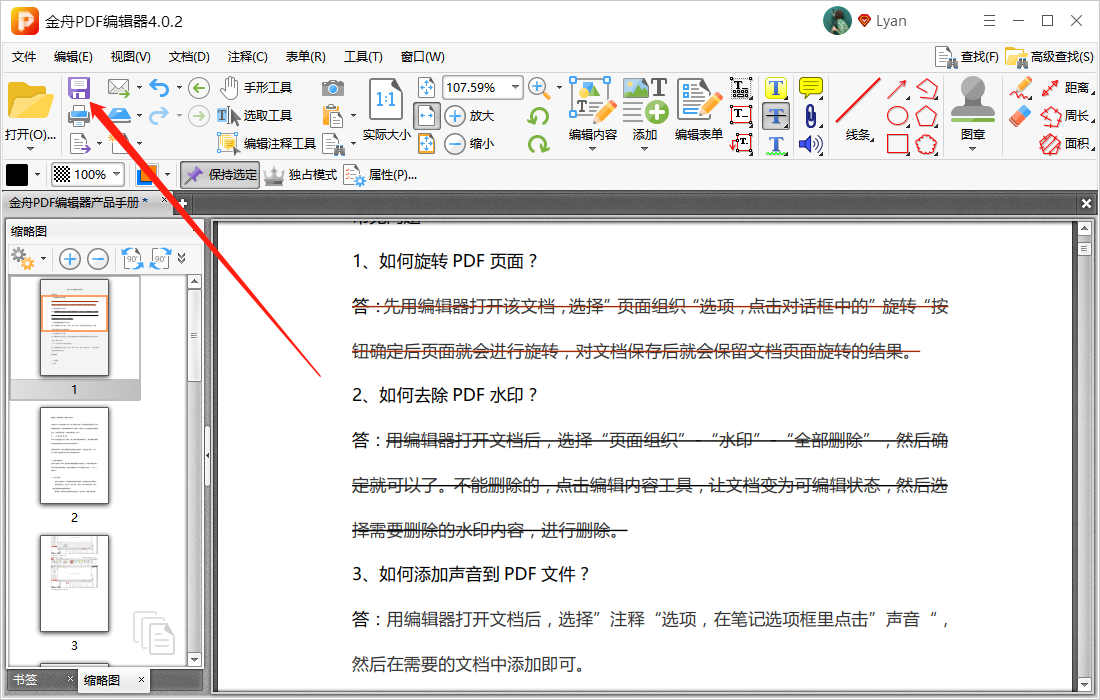
PDF文件页面内容添加删除线这个方法你get到了吗?还想了解更多产品知识,可以到金舟软件官网了解更多产品信息!
推荐阅读:







































































































 官方正版
官方正版
 纯净安全
纯净安全









